Galaxy စက်များတွင် ပွတ်ဆွဲသည့် လက်ဟန်များ (အောက်ခြေမှ ပွတ်ဆွဲခြင်း၊ Gesture hints) ကို ဖွင့်နည်း
Galaxy စက်ပစ္စည်းများရှိ လမ်းညွှန်ဘားဆက်တင်များအတွက် အပ်ဒိတ်အသစ်ဖြင့်၊ အောက်ခြေမှပွတ်ဆွဲခြင်းနှင့် Gesture hints ရွေးချယ်မှုများကို ရိုးရှင်းစေသော်လည်း Good Lock's NavStar အက်ပ်မှတစ်ဆင့် ဆက်လက်အသုံးပြုနိုင်မည်ဖြစ်သည်။
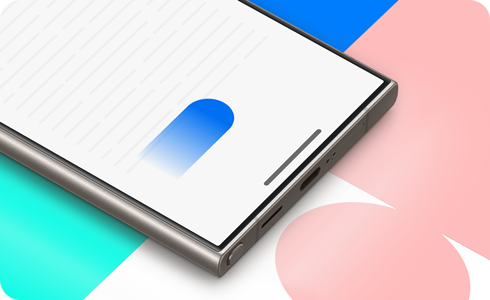
မှတ်ချက်များ:
- NavStar app ဗားရှင်း v6.1.05.33 နှင့်အထက်အတွက် သက်ရောက်မှုရှိသည်။
- Good Lock app သည် အင်္ဂလိပ်၊ ကိုရီးယား၊ ဂျပန်နှင့် ရိုးရှင်းသော တရုတ်စာများကို ပံ့ပိုးပေးသည်။
Good Lock's NavStar အက်ပ်ကို ထည့်သွင်းခြင်းဖြင့်၊ သင့်စိတ်ကြိုက်ရွေးချယ်မှုများနှင့် ကိုက်ညီစေရန် သင့် Galaxy စက်ပစ္စည်းကို ထပ်မံ စိတ်ကြိုက်ပြင်ဆင်နိုင်ပါသည်။
NavStar app ရှိ Enable extra gesture settings ရွေးချယ်မှုများကို ဖွင့်သည့်အခါ Display ရှိ လမ်းညွှန်ဘားအပြင်အဆင်များတွင် ထပ်လောင်းရွေးချယ်မှုများကို တွေ့မြင်နိုင်ပါသည်။
Enable extra gesture settings ကိုဖွင့်ပြီးနောက် Button order နှင့် Gesture hints ကဲ့သို့သော နောက်ထပ်ရွေးချယ်စရာများ ပေါ်လာပါမည်။
သငျ၏အကွံပွုခကြျအတှကျကြေးဇူးတငျပါသညျ
ကျေးဇူးပြု၍ မေးခွန်းအားလုံးဖြေဆိုပါ။
RC01_Static Content

















